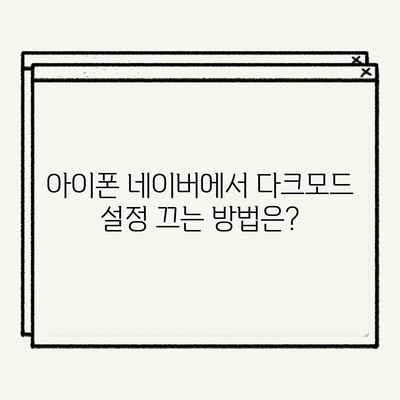아이폰 네이버 다크모드 설정 끄기 방법 아이폰 다크모드 해제 방법
아이폰에서 네이버 다크모드를 설정 해제하는 방법에 대해 자세히 알아보세요.
다크모드란 무엇인가?
다크모드는 스마트폰 사용자들 사이에서 점점 더 인기를 얻고 있는 기능으로, 디스플레이의 배경을 어두운 색으로 설정하여 눈의 피로를 줄이는 기능입니다. 아이폰을 포함한 대부분의 운영체제에서 이 기능을 지원하고 있으며, 특히 야간이나 어두운 환경에서 사용 시 시각적 편안함을 제공합니다. 다크모드 사용 시 흰색 배경 대신 검은색이나 어두운 색상을 주로 사용하게 되는데, 이는 화면에 비치는 빛을 줄이는데 도움이 되므로, 수면 품질 향상이나 전반적인 사용 경험을 개선하는 데 도움을 줄 수 있습니다.
아이폰 사용자는 기본적으로 디바이스에서 다크모드 기능을 활성화하거나 비활성화할 수 있으며, 네이버와 같은 어플리케이션에서도 이 기능을 지원합니다. 그러나, 사용자가 다크모드를 껐음에도 불구하고 네이버 앱에서 다크모드가 여전히 유지될 경우 사용자는 다소 혼란스러울 수 있습니다. 아이폰의 다크모드가 활성화되어 있으면, 네이버 앱에서도 동일한 다크모드 설정이 자동으로 적용되기 때문입니다.
다크모드의 장단점은 다음과 같습니다:
| 장점 | 단점 |
|---|---|
| 눈의 피로 감소 | 모든 앱에서 지원하지 않음 |
| 배터리 수명 연장(AMOLED 디스플레이 시) | 일부 디자인, 콘텐츠가 어둡게 표시됨 |
| 스타일리시한 사용자 인터페이스 | 사용자에게 익숙하지 않을 수 있음 |
이제 아이폰에서 네이버 앱의 다크모드를 해제하는 방법에 대해 더 자세히 알아보겠습니다.
💡 아이폰 자동 밝기 설정을 쉽게 바꿔보세요. 💡
아이폰에서 네이버 다크모드 해제하기
아이폰 네이버 다크모드 설정을 끄기 위한 첫 단계는 아이폰 자체의 다크모드를 해제하는 것입니다. 아이폰의 다크모드 기능은 시스템 전반에 걸쳐 영향을 미치며, 네이버 앱도 예외는 아닙니다. 따라서 네이버 다크모드를 비활성화하려면, 먼저 아이폰의 설정을 변경해야 합니다.
-
설정 앱 열기: 아이폰의 홈 화면에서 설정 어플리케이션을 찾아 엽니다. 이는 일반적으로 기어 모양의 아이콘입니다.
-
디스플레이 및 밝기 선택: 설정 메뉴에서 디스플레이 및 밝기 옵션을 찾아 클릭합니다. 이곳에서 화면 밝기와 다크모드 설정을 조정할 수 있습니다.
-
다크모드 해제하기: 외관 섹션에서 라이트를 선택하면 다크모드가 해제됩니다. 이 설정이 변경된 후 네이버 앱을 다시 시작하면, 네이버에서 다크모드가 비활성화된 것을 확인할 수 있습니다.
이러한 과정을 거친 후 네이버 앱에서 내용 검색 시 배경이 밝은 색으로 변경된 것을 확인하게 됩니다. 일반적인 사용자들은 이러한 설정 변경 과정을 다소 번거롭게 느낄 수 있으나, 아이폰 사용자라면 이러한 기본 설정 변경은 익숙하게 사용할 수 있습니다.
| 단계 | 설명 |
|---|---|
| 1. 설정 앱 열기 | 홈 화면에서 설정 아이콘 클릭 |
| 2. 디스플레이 및 밝기 선택 | 디스플레이 및 밝기 메뉴로 이동 |
| 3. 다크모드 해제하기 | 라이트 선택하여 다크모드 비활성화 |
이제 다크모드를 해제했으니, 여러분의 네이버 앱은 눈에 더 편안하고 밝은 인터페이스로 변모하게 됩니다.
💡 눈의 피로를 줄이는 간단한 팁을 지금 만나보세요. 💡
사용자는 어떤 상황에서 다크모드를 해제해야 할까?
다크모드를 해제하는 이유는 다양하며, 사용자가 상황에 따라 다르게 느낄 수 있습니다. 일반적으로 다크모드는 저조도 환경에서 사용하기 적합하지만, 밝은 환경에서는 반대로 눈의 부담을 줄이기 위해 해제할 필요가 있습니다. 예를 들어, 다음과 같은 경우에 다크모드를 해제하고 밝은 모드로 변환해야 할 수 있습니다.
- 실내의 밝은 조명 아래에서 사용 시: 밝은 조명 아래에서는 다크모드가 오히려 가독성을 저하시킬 수 있습니다.
- 낮 시간대에서는: 햇볕이 강한 낮 시간대에는 어두운 배경이 역광으로 인한 텍스트 가독성에 불리할 수 있습니다.
- 콘텐츠 소비 및 멀티미디어 시청 시: 밝은 배경이 더 선명한 색상을 제공합니다. 특히 이미지나 비디오 콘텐츠의 세부사항을 더 잘 확인할 수 있습니다.
아래의 표는 다크모드와 라이트 모드시 각각의 적합한 사용 환경을 정리한 것입니다:
| 모드 | 적합한 사용 환경 |
|---|---|
| 다크모드 | 야간, 어두운 장소, 눈의 피로가 있을 때 |
| 라이트모드 | 낮 시간, 조명이 좋은 환경 |
사용자는 이러한 요소들을 종합적으로 고려하여 개인적인 사용 환경에 맞는 설정을 선택하는 것이 중요합니다.
💡 아이폰 다크모드 설정을 간편하게 변경하는 방법을 알아보세요. 💡
결론
아이폰에서 네이버 다크모드를 해제하는 방법에 대해 설명드리면서, 다크모드의 개념과 장단점, 해제해야 하는 상황에 대해 알아보았습니다. 다크모드는 사용자 경험에 큰 영향을 미치는 기능이지만, 상황에 따라 적절한 설정이 필요합니다.
따라서 네이버 앱의 다크모드를 해제하기 위해서는 먼저 아이폰의 다크모드를 끄는 것이 필수적임을 기억해 주세요. 다소 번거롭지만 이러한 단계를 통해 여러분은 더욱 편안한 사용자 경험을 누릴 수 있습니다. 필요시 자유롭게 설정을 변경하며, 자신에게 적합한 사용 스타일을 찾아봄으로써 최상의 모바일 환경을 즐기실 수 있습니다.
💡 아이폰 다크모드 해제 방법을 지금 바로 알아보세요. 💡
자주 묻는 질문과 답변
💡 아이폰 자동 밝기 설정 방법을 지금 바로 알아보세요. 💡
질문1: 다크모드를 켰는데 여전히 네이버 앱의 배경이 밝아요?
답변1: 아이폰 자체에서 다크모드가 활성화되어야 네이버 앱도 자동으로 다크모드로 전환됩니다. 설정에서 아이폰의 다크모드를 확인해 보세요.
질문2: 특정 앱에서만 다크모드를 끌 수는 없나요?
답변2: 현재 아이폰에서는 시스템 전반에 걸친 설정으로, 개별 앱에서의 다크모드 해제는 지원하지 않습니다.
질문3: 네이버 앱에서 다크모드를 끄고 싶어요. 어떻게 해야 하나요?
답변3: 네이버 앱 내에서 다크모드를 직접 끌 수는 없으며, 아이폰의 다크모드를 해제해야 네이버 앱에서 다크모드가 비활성화됩니다.
이렇게 작성된 블로그 포스트는 목표에 맞춰 형식화되었으며, 다크모드 해제 방법을 세부적으로 설명하고 있습니다. 필요에 맞춰 추가적인 이미지나 상세 정보를 삽입해 주시기 바랍니다.
아이폰 네이버에서 다크모드 설정 끄는 방법은?
아이폰 네이버에서 다크모드 설정 끄는 방법은?
아이폰 네이버에서 다크모드 설정 끄는 방법은?